电脑怎么退出安全模式
退出电脑安全模式的方法取决于操作系统类型,以下是针对Windows系统的详细操作步骤:
通过系统配置工具退出 - 按下Win+R组合键打开运行窗口 - 输入"msconfig"并回车 - 切换到"引导"选项卡 - 取消勾选"安全引导"选项 - 点击"确定"后重启电脑
使用Shift+重启组合键 - 点击开始菜单选择"电源"按钮 - 按住Shift键同时点击"重启" - 进入高级启动选项后选择"正常启动Windows"
命令行退出方法 - 以管理员身份运行命令提示符 - 输入命令:
bcdedit /deletevalue {current} safeboot- 重启计算机特殊情况处理 若上述方法无效,可能需要检查: - 最近安装的驱动程序或软件 - 系统文件完整性(运行sfc /scannow) - 硬盘错误检查(chkdsk命令)
注意事项: - 退出安全模式前建议先解决导致进入安全模式的问题 - 某些病毒会强制系统进入安全模式,需先进行杀毒 - 系统关键文件损坏可能需要使用安装介质修复
对于macOS系统: - 正常重启即可退出安全模式 - 启动时不按住Shift键
电脑安全模式的作用是什么?
电脑安全模式是Windows操作系统中的一种特殊启动方式,主要作用在于排查和解决系统问题。其核心价值体现在以下几个方面:
故障诊断与修复 - 仅加载最基本的驱动和服务(鼠标、键盘、显示器等基础驱动) - 可排除第三方软件或驱动冲突导致的蓝屏/崩溃问题 - 便于识别问题软件(正常模式无法启动时对比测试)
恶意软件清除 - 多数病毒/木马在安全模式下无法激活 - 允许运行杀毒软件进行深度扫描(部分高级病毒会干扰正常模式下的杀毒操作) - 支持手动删除顽固病毒文件(explorer.exe等系统进程未完全加载时)
系统还原与修复 - 可执行系统还原点回滚(适用于软件安装失败或系统更新出错) - 支持运行sfc /scannow等命令修复系统文件 - 能访问命令提示符进行高级修复(如重建BCD引导配置)
驱动调试 - 新安装的显卡/声卡驱动导致问题时,可在安全模式卸载 - 支持查看设备管理器中的冲突设备(黄色感叹号标识)
实操建议: - 进入方式:开机时连续按F8(Win7)或Shift+重启(Win10/11) - 网络需求:选择"带网络的安全模式"可下载补丁/杀毒软件更新 - 典型应用场景:反复蓝屏/无法登录/屏幕闪烁/自动弹窗等情况 - 注意事项:部分功能受限(如无法播放声音/使用高端显卡)
安全模式本质是系统的最小化运行环境,通过暂时禁用非必要组件来创造"干净"的问题排查条件。多数系统级问题都可在此模式下找到解决方案,是比重装系统更高效的首选修复途径。
如何判断电脑是否处于安全模式?
判断电脑是否处于安全模式的方法有以下几种:
查看桌面背景 - 安全模式下桌面背景通常显示为纯黑色,右下角会标注"安全模式"字样
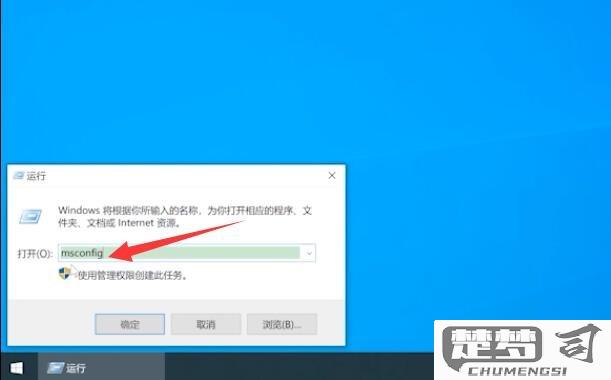
检查屏幕四角 - 正常模式四个角不会显示文字 - 安全模式下屏幕四个角会显示"安全模式"字样(Windows系统)
观察任务栏颜色 - 安全模式的任务栏会呈现灰黑色调 - 正常模式则显示用户设置的颜色或透明效果
系统信息检查 - 按下Win+R打开运行对话框 - 输入"msconfig"回车 - 在"引导"选项卡中查看"安全引导"是否被勾选
分辨率检测 - 安全模式通常使用较低分辨率(如800×600) - 正常模式会使用显示器的最佳分辨率
功能限制验证 - 尝试运行某些程序或游戏 - 安全模式下很多程序无法正常运行 - 网络功能在基本安全模式下不可用
命令提示符检查 - 打开命令提示符(cmd) - 输入"bcdedit"命令 - 查找"safeboot"项,显示"Yes"表示处于安全模式
系统属性查看 - 右键点击"此电脑"选择"属性" - 在系统信息中会注明当前是否处于安全模式
注意:不同Windows版本(如Win7/Win10/Win11)可能在显示细节上略有差异,但核心判断方法基本相同。
电脑进入安全模式的原因有哪些?
电脑进入安全模式通常由以下几种情况触发:
系统文件损坏 - Windows核心系统文件(如ntoskrnl.exe、hal.dll)损坏会导致系统无法正常启动 - 关键驱动程序文件(如display.sys、disk.sys)损坏可能迫使系统进入安全模式
驱动程序冲突 - 新安装的硬件驱动程序与现有系统不兼容 - 显卡/声卡驱动版本错误可能导致系统自动进入安全模式 - 多个驱动程序同时争夺相同系统资源时
恶意软件感染 - 病毒或勒索软件修改系统启动项 - 恶意程序篡改注册表启动设置 - 蠕虫病毒占用关键系统资源
硬件故障 - 内存条接触不良或损坏 - 硬盘出现坏道(特别是系统分区) - 主板电池电量不足导致BIOS设置丢失 - 外接设备(如USB设备)短路
不正确的系统配置 - 错误的显示分辨率设置超出显示器支持范围 - 错误的电源管理设置 - 通过msconfig误启用了安全模式启动选项
更新失败 - Windows更新过程中断电或强制关机 - 补丁安装不完整导致系统文件版本混乱 - 更新回滚失败
注册表损坏 - 关键启动项注册表键值被错误修改 - 软件卸载不完整残留无效注册表项 - 手动编辑注册表导致结构损坏
解决建议:
1. 记录进入安全模式前的最后操作(安装软件/更新驱动等)
2. 检查事件查看器(eventvwr.msc)中的系统日志
3. 运行sfc /scannow命令检查系统文件完整性
4. 使用干净启动模式排查软件冲突
5. 考虑执行系统还原到正常工作的还原点
退出安全模式后电脑无法正常启动怎么办?
当电脑退出安全模式后无法正常启动时,可以按照以下步骤排查和解决问题:
检查最近安装的软件或驱动 - 进入安全模式(开机时按F8或Shift+重启) - 在安全模式中打开"控制面板 > 程序和功能" - 按安装日期排序,卸载最近安装的可疑程序 - 打开设备管理器,回滚或卸载最近更新的驱动程序
执行系统还原 - 在安全模式下打开系统还原(运行rstrui.exe) - 选择退出安全模式前的还原点 - 按照向导完成还原操作
修复系统文件 - 打开命令提示符(管理员) - 依次执行:
sfc /scannow dism /online /cleanup-image /restorehealth chkdsk /f /r检查启动项 - 在安全模式运行msconfig - 在"启动"选项卡禁用所有非必要启动项 - 在"服务"选项卡勾选"隐藏所有Microsoft服务"后禁用剩余服务
重建BCD - 准备Windows安装介质 - 从介质启动选择"修复计算机" - 打开命令提示符执行:
bootrec /fixmbr bootrec /fixboot bootrec /rebuildbcd检查硬件问题 - 断开所有外接设备 - 重新插拔内存条和硬盘连接线 - 尝试最小系统启动(仅主板、CPU、单条内存)
如果以上方法无效,可能需要考虑备份数据后重装系统。建议在执行关键操作前先备份重要数据。
不同操作系统退出安全模式的方法有什么区别?
Windows系统退出安全模式的方法: 1. 通过系统配置工具(msconfig)退出 - 按下Win+R打开运行窗口 - 输入"msconfig"回车 - 切换到"引导"选项卡 - 取消勾选"安全引导"选项 - 点击确定后重启系统
通过命令提示符退出 - 以管理员身份运行cmd - 输入命令:bcdedit /deletevalue {current} safeboot - 重启计算机
通过设置菜单退出(Windows 10/11) - 打开设置→更新和安全→恢复 - 点击"立即重新启动"(高级启动) - 选择"疑难解答"→"高级选项"→"启动设置" - 点击"重启"后选择正常启动模式
macOS系统退出安全模式的方法: 1. 标准退出方式 - 直接重启Mac(不按住任何键) - 系统会自动退出安全启动模式
- 通过终端命令退出
- 打开终端应用
- 输入命令:sudo nvram boot-args=""
- 输入管理员密码确认
- 重启系统
Linux系统退出安全模式的方法: 1. GRUB引导菜单方式 - 重启系统 - 在GRUB菜单选择正常启动项(不选择recovery mode) - 按回车启动
修改配置文件方式 - 编辑/etc/default/grub文件 - 找到GRUB_CMDLINE_LINUX_DEFAULT参数 - 移除"splash quiet"后的安全模式参数 - 运行update-grub命令更新配置 - 重启系统
通过systemd方式 - 使用命令:systemctl reboot - 或:systemctl isolate multi-user.target
注意事项: 1. Windows系统可能需要多次重启才能完全退出安全模式 2. macOS在安全模式下会禁用某些驱动和功能,退出后需要重新登录 3. Linux系统可能需要根据具体发行版调整退出方法 4. 退出安全模式前建议保存所有工作文档 5. 某些系统可能需要管理员/root权限才能执行退出操作
